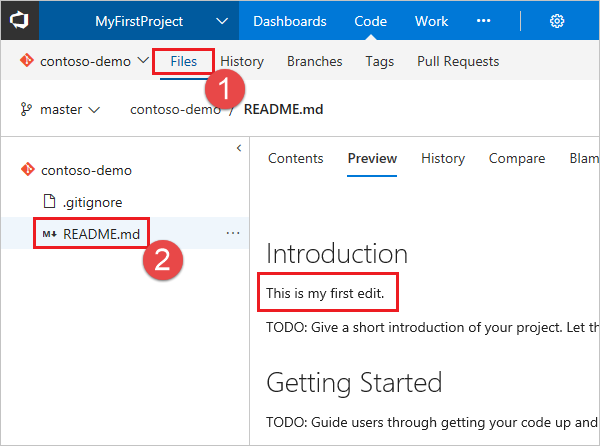Tworzenie nowego repozytorium Git w projekcie
Azure DevOps Services | Azure DevOps Server 2022 — Azure DevOps Server 2019
Usługi Azure DevOps Services i projekty TFS zawierają repozytoria Git, elementy robocze, kompilacje i wydania. Repozytoria Git można używać w projektach do zarządzania kodem źródłowym w miarę rozwoju projektu. W tym przewodniku pokazano, jak utworzyć repozytorium Git przy użyciu portalu internetowego dla usług Azure DevOps Services (hostowanych na platformie Azure) lub serwera Team Foundation Server (TFS — lokalnie).
Wymagania wstępne
- Organizacja w usłudze Azure DevOps. Jeśli go nie masz, możesz zarejestrować się bezpłatnie. Każda organizacja obejmuje bezpłatne, nieograniczone prywatne repozytoria Git.
- Mieć uprawnienie Tworzenie repozytorium, które jest domyślnie przyznawane administratorom projektu. Aby uzyskać więcej informacji, zobacz Ustawianie uprawnień repozytorium Git.
- Narzędzia wiersza polecenia git:
- Instalowanie narzędzia Git dla systemu Windows, w tym Menedżera poświadczeń Git
-
Zainstaluj usługę Git dla systemów macOS i Linux.
- W przypadku systemów macOS i Linux zalecamy skonfigurowanie uwierzytelniania SSH
Tworzenie repozytorium przy użyciu portalu internetowego
Otwórz stronę Repozytoria w projekcie, przechodząc do
https://dev.azure.com/OrganizationNamepozycji , umieść wskaźnik myszy nad nazwą projektu i wybierz ikonę Repozytoria. Możesz go wybrać z listy Wszystkie projekty lub z listy Ostatnio używane projekty, jeśli masz do niego dostęp ostatnio.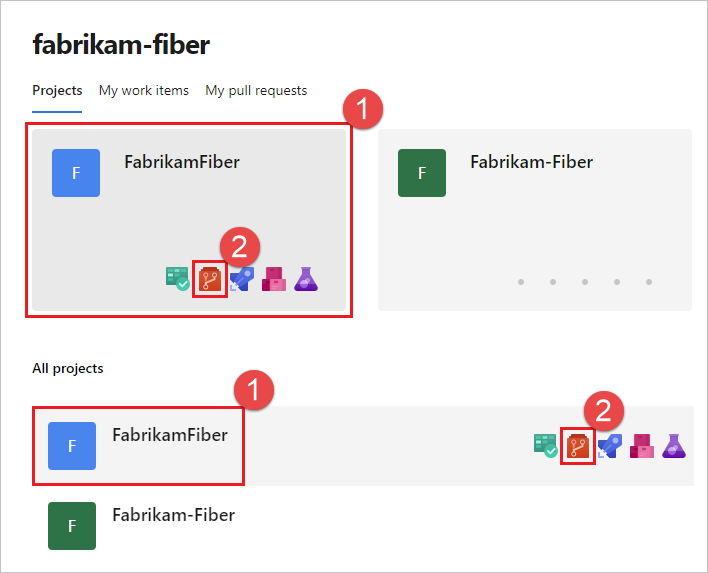
Z listy rozwijanej repozytorium wybierz pozycję Nowe repozytorium.
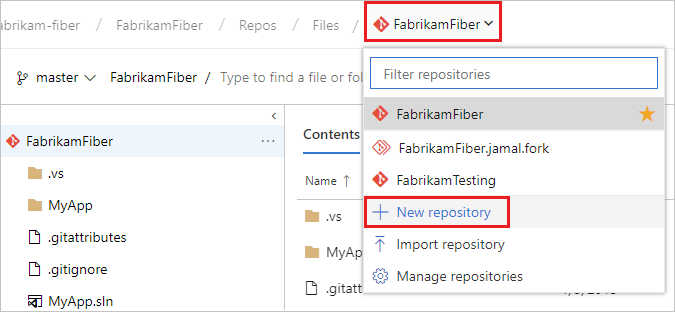
W oknie dialogowym Tworzenie nowego repozytorium sprawdź, czy usługa Git jest typem repozytorium i wprowadź nazwę nowego repozytorium. Aby uzyskać informacje o ograniczeniach nazewnictwa, zobacz Ograniczenia nazewnictwa, Azure Repos (git).
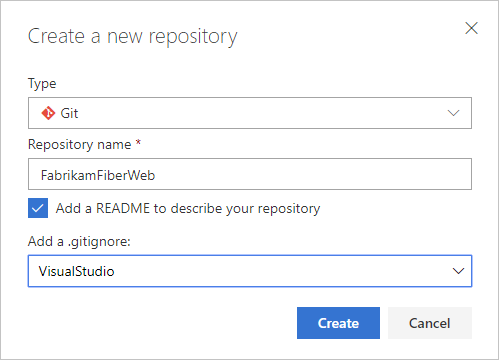
Możesz również dodać plik README i utworzyć plik gitignore dla typu kodu, którym planujesz zarządzać w repozytorium. Plik README zawiera informacje o kodzie w repozytorium. Plik .gitignore informuje usługę Git o typach plików do zignorowania, takich jak tymczasowe pliki kompilacji ze środowiska deweloperskiego.
Jeśli chcesz wybrać nazwę i opcje repozytorium, wybierz pozycję Utwórz.
Nowe puste repozytorium Git jest teraz tworzone w projekcie.
- Jeśli utworzono puste repozytorium bez plików README lub gitignore, zobaczysz instrukcje dotyczące klonowania repozytorium na komputer. Zobaczysz również instrukcje dotyczące wypychania kodu w istniejącym repozytorium do nowo utworzonego kodu.
- W tym przykładzie utworzono plik README i plik gitignore. Teraz zobaczysz przegląd plików w repozytorium. Repozytorium można sklonować przy użyciu linku Klonuj w prawym górnym rogu strony, aby natychmiast pracować z lokalną kopią repozytorium.
Sklonuj repozytorium na komputer
Aby pracować z repozytorium Git, sklonujesz go na komputer. Klonowanie repozytorium tworzy pełną lokalną kopię repozytorium, z którym możesz pracować. Klonowanie pobiera również wszystkie zatwierdzenia i gałęzie w repozytorium i konfiguruje nazwaną relację z repozytorium na serwerze. Ta relacja umożliwia interakcję z istniejącym repozytorium, wypychanie i ściąganie zmian w celu udostępnienia kodu zespołowi.
W przeglądarce internetowej otwórz projekt zespołowy organizacji w usłudze Azure DevOps i wybierz pozycję Pliki repozytoriów>. Jeśli nie masz projektu zespołowego, utwórz go teraz.
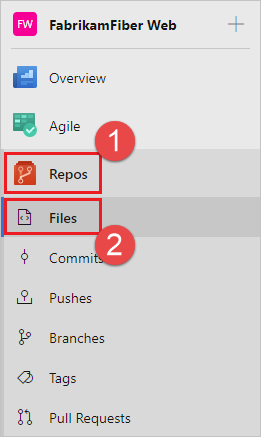
Wybierz pozycję Klonuj w prawym górnym rogu okna Pliki i skopiuj adres URL klonowania.
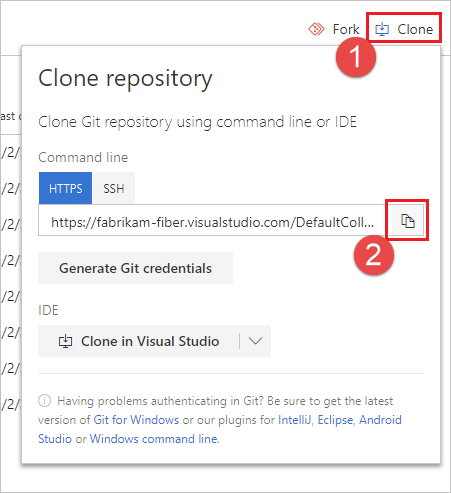
Otwórz okno polecenia Git (Powłoka Git Bash w usłudze Git dla systemu Windows). Następnie przejdź do folderu, w którym chcesz utworzyć kod z repozytorium przechowywanego na komputerze. Uruchom
git clonepolecenie , a następnie ścieżkę skopiowaną z adresu URL klonowania w poprzedniej sekcji, jak pokazano w poniższym przykładzie.git clone https://dev.azure.com/fabrikam-fiber/MyFirstProject/_git/Usługa Git pobiera kopię kodu do nowego folderu, z którym możesz pracować. Pobieranie zawiera wszystkie zatwierdzenia i gałęzie z repozytorium.
Przełącz katalog do sklonowanego repozytorium.
cd fabrikam-fiberPozostaw to okno polecenia otwarte, ponieważ użyjesz go w poniższych krokach.
Praca z kodem
W tym kroku wprowadzimy zmianę w plikach na komputerze, zatwierdzimy zmiany lokalnie, wypchniemy zatwierdzenie do repozytorium na serwerze i wyświetlimy tam zmiany.
Przejdź do folderu na komputerze, na którym sklonowane repozytorium i otwórz
README.mdplik w wybranym edytorze.Wprowadź pewne zmiany, na przykład dodaj
This is my first edit.do pliku, a następnie zapisz i zamknij plik.W oknie polecenia Git przejdź do
fabrikam-fiberkatalogu, wprowadzając następujące polecenie:cd fabrikam-fiberZatwierdź zmiany, wprowadzając następujące polecenie w oknie polecenia Git:
git commit -a -m "My first commit"W przypadku używania metody
git commit-aoznacza zatwierdzenie wszystkich zmienionych plików i-mokreślenie komunikatu zatwierdzenia.Wypchnij zmiany do repozytorium Git, wprowadzając następujące polecenie w oknie polecenia Git:
git pushWróć do portalu internetowego i wybierz pozycję Historia w widoku Kod , aby wyświetlić nowe zatwierdzenie. Nowe repozytorium ma dwa zatwierdzenia. Pierwszy to zatwierdzenie, w którym plik README i plik gitignore zostały dodane podczas tworzenia repozytorium. Drugi to właśnie wykonane zatwierdzenie.
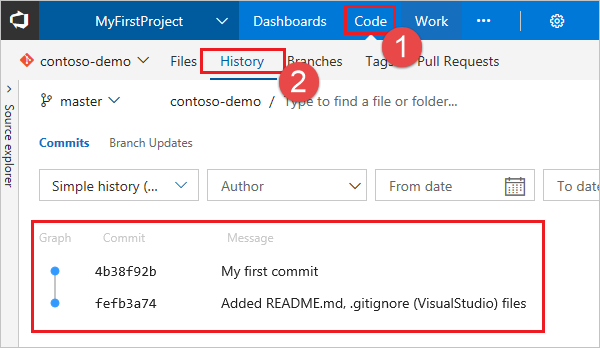
Przejdź do karty Pliki i wybierz plik README, aby wyświetlić zmiany.